
php-Editor Baicao führt Sie in den Prozess zur Lösung des Problems ein, dass das Win10-Systemsymbol das Volume nicht anzeigt: Klicken Sie zunächst mit der rechten Maustaste auf die Taskleiste, wählen Sie „Task-Manager“, suchen Sie nach „Windows Explorer“ und klicken Sie mit der rechten Maustaste auf „Neustart“. ; Wenn es nicht funktioniert, klicken Sie erneut mit der rechten Maustaste auf die Taskleiste und klicken Sie auf „Anzeigen“ → „Nur Benachrichtigungssymbole anzeigen“, um sicherzustellen, dass das Lautstärkesymbol nicht ausgeblendet ist. Versuchen Sie, das System zu aktualisieren und die Systemdienste neu zu starten , usw.
1. Drücken Sie win+r, um das Ausführungsfenster zu öffnen, geben Sie [regedit] ein und drücken Sie die Eingabetaste, um den Registrierungseditor zu öffnen, wie im Bild gezeigt:
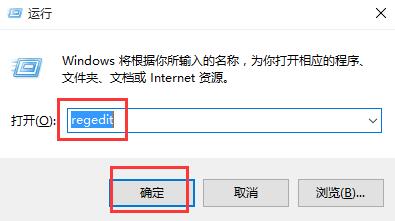
2 Öffnen Sie im Fenster und suchen Sie nach [HKEY_LOCAL_MACHINESOFTWAREMicrosoftWindowsCurrentVersionRun]. wie im Bild gezeigt Anzeige:
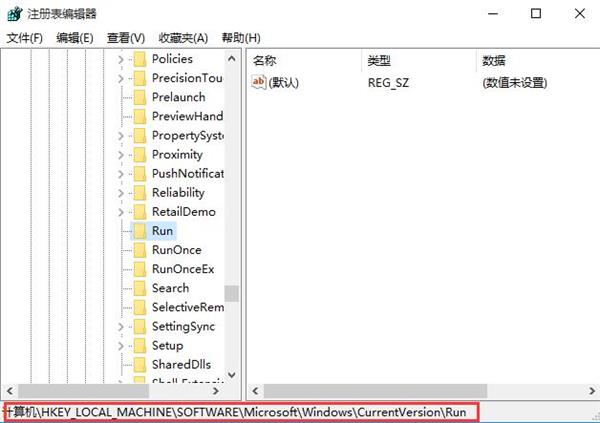
3. Erstellen Sie einen neuen Zeichenfolgenwert mit dem Namen [systray.exe] im rechten Leerzeichen, öffnen Sie ihn, ändern Sie die numerischen Daten in [C: WindowsSystem32systray.exe] und bestätigen Sie. wie in der Abbildung gezeigt:
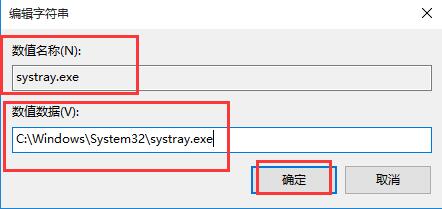
Das obige ist der detaillierte Inhalt vonSo gehen Sie damit um, dass das Lautstärkesymbol in Win10 nicht angezeigt wird. Für weitere Informationen folgen Sie bitte anderen verwandten Artikeln auf der PHP chinesischen Website!
 Der Win10-Bluetooth-Schalter fehlt
Der Win10-Bluetooth-Schalter fehlt
 Warum werden alle Symbole in der unteren rechten Ecke von Win10 angezeigt?
Warum werden alle Symbole in der unteren rechten Ecke von Win10 angezeigt?
 Der Unterschied zwischen Win10-Ruhezustand und Ruhezustand
Der Unterschied zwischen Win10-Ruhezustand und Ruhezustand
 Win10 pausiert Updates
Win10 pausiert Updates
 Was tun, wenn der Bluetooth-Schalter in Windows 10 fehlt?
Was tun, wenn der Bluetooth-Schalter in Windows 10 fehlt?
 Win10 stellt eine Verbindung zum freigegebenen Drucker her
Win10 stellt eine Verbindung zum freigegebenen Drucker her
 Bereinigen Sie den Müll in Win10
Bereinigen Sie den Müll in Win10
 So geben Sie den Drucker in Win10 frei
So geben Sie den Drucker in Win10 frei




